どうも、ちょげ(@chogetarou)です。
CupertinoでBottomNavigationBarを表示する方法を紹介します。
方法

CupertinoでBottomNavigationBarを表示するには、CupertinoTabScaffoldを使います。
まず、buildメソッドでCupertinoTabScaffoldをreturnします。
@override
Widget build(BuildContext context) {
return CupertinoTabScaffold();
}次に、CupertinoTabScaffoldの引数「tabbar」でBottomNavigationBarを実装します。
実装の仕方としては、まずCupertinoTabBarを指定します。
そして、CupertinoTabBarの引数「items」に、タブをBottomNavigationBarItemで実装します。
@override
Widget build(BuildContext context) {
return CupertinoTabScaffold(
tabBar: CupertinoTabBar(
items: [
BottomNavigationBarItem(
icon: /*アイコン*/,
label: 'ラベル',
),
BottomNavigationBarItem(
icon: /*アイコン*/,
label: 'ラベル',
),
BottomNavigationBarItem(
icon: /*アイコン*/,
label: 'ラベル',
),
・・・
],
),
);
}最後に、CupertinoTabScaffoldの引数「tabBuilder」で、ページを返します。
tabBuilderに指定する関数は、「Widget (context, index){}」のようになっており、第2引数のindexで、選択されたタブのインデックスを使うことが出来ます。
@override
Widget build(BuildContext context) {
return CupertinoTabScaffold(
tabBar: CupertinoTabBar(
items: [
・・・
],
),
tabBuilder: (context, index) {
return Page(); //ページを返す
},
);
}引数「tabBuilder」で、インデックスとif文やswitch文、配列などを使うことによって、ページの切り替えをすることが出来ます。
これでCupertinoでBottomNavigationBarを表示することが出来ます。
使用例
以下は、使用例です。
@override
Widget build(BuildContext context) {
return CupertinoTabScaffold(
tabBar: CupertinoTabBar(
items: [
BottomNavigationBarItem(
icon: Icon(Icons.settings),
label: 'Settings',
),
BottomNavigationBarItem(
icon: Icon(Icons.home),
label: 'Home',
),
BottomNavigationBarItem(
icon: Icon(Icons.favorite),
label: 'Favorite',
),
],
),
tabBuilder: (context, index) {
switch (index) {
case 0:
return Container(
child: Text('Settings'),
alignment: Alignment.center,
color: Colors.green[100],
);
case 1:
return Container(
child: Text('Home'),
alignment: Alignment.center,
color: Colors.blue[100],
);
case 2:
return Container(
child: Text('Favorite'),
alignment: Alignment.center,
color: Colors.pink[100],
);
default:
return Container();
}
},
);
}まとめ
CupertinodeBotttomNavigationBarを使うには、CupertinoTabScaffoldを使います。



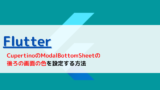





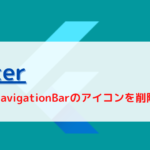
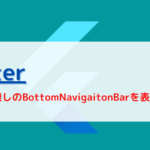
コメント